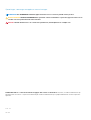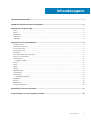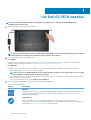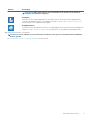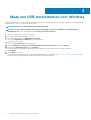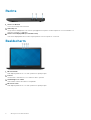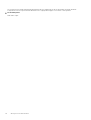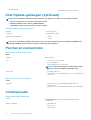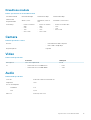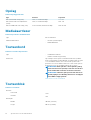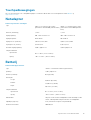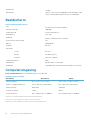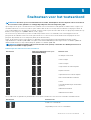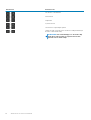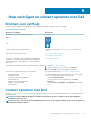Dell G3 15
Installatie en specificaties
Regelgevingsmodel: P75F
Regelgevingstype: P75F003

Opmerkingen, voorzorgsmaatregelen,en waarschuwingen
OPMERKING: Een OPMERKING duidt belangrijke informatie aan voor een beter gebruik van het product.
WAARSCHUWING: WAARSCHUWINGEN duiden potentiële schade aan hardware of potentieel gegevensverlies aan en
vertellen u hoe het probleem kan worden vermeden.
GEVAAR: LET OP duidt het risico van schade aan eigendommen, lichamelijk letsel of overlijden aan.
© 2018-2019 Dell Inc. of haar dochtermaatschappijen. Alle rechten voorbehouden. Dell, EMC, en andere handelsmerken zijn
handelsmerken van Dell Inc. of zijn dochterondernemingen. Andere handelsmerken zijn mogelijk handelsmerken van hun respectieve
eigenaren.
2019 - 08
Ver. A04
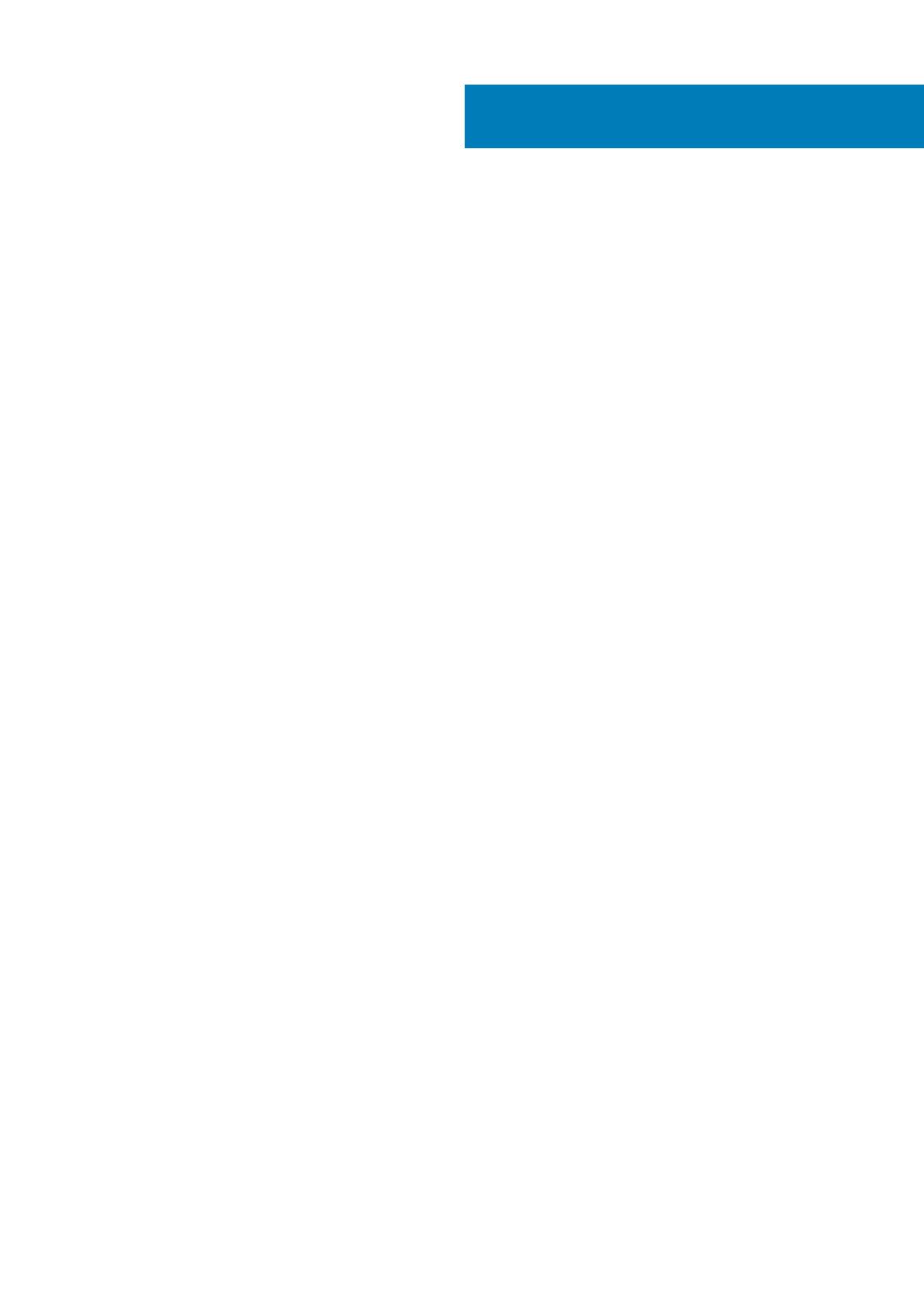
1 Uw Dell G3 3579 instellen.............................................................................................................. 4
2 Maak een USB-herstelstation voor Windows...................................................................................6
3 Weergaven van Dell G3 3579......................................................................................................... 7
Links.........................................................................................................................................................................................7
Rechts..................................................................................................................................................................................... 8
Beeldscherm...........................................................................................................................................................................8
Onderplaat.............................................................................................................................................................................. 9
Onderzijde...............................................................................................................................................................................9
4 Specificaties van de Dell G3 3579..................................................................................................11
Computermodel.....................................................................................................................................................................11
Afmetingen en gewicht........................................................................................................................................................ 11
Systeeminformatie................................................................................................................................................................11
Besturingssysteem................................................................................................................................................................11
Geheugen...............................................................................................................................................................................11
Intel Optane-geheugen (optioneel)....................................................................................................................................12
Poorten en connectoren..................................................................................................................................................... 12
Communicatie.......................................................................................................................................................................12
Draadloze module........................................................................................................................................................... 13
Camera.................................................................................................................................................................................. 13
Video...................................................................................................................................................................................... 13
Audio...................................................................................................................................................................................... 13
Opslag....................................................................................................................................................................................14
Mediakaartlezer.................................................................................................................................................................... 14
Toetsenbord..........................................................................................................................................................................14
Toetsenblok...........................................................................................................................................................................14
Touchpadbewegingen....................................................................................................................................................15
Netadapter............................................................................................................................................................................15
Batterij................................................................................................................................................................................... 15
Beeldscherm......................................................................................................................................................................... 16
Computeromgeving............................................................................................................................................................. 16
5 Sneltoetsen voor het toetsenbord................................................................................................ 17
6 Hulp verkrijgen en contact opnemen met Dell................................................................................19
Inhoudsopgave
Inhoudsopgave 3

Uw Dell G3 3579 instellen
OPMERKING: De afbeeldingen in dit document kunnen verschillen van uw computer; dit is afhankelijk van de
configuratie die u hebt besteld.
1. Sluit de netadapter aan en druk op de aan-uitknop.
OPMERKING: Om energie te besparen, schakelt de batterij mogelijk over naar de energiebesparende modus. Sluit de
voedingsadapter aan en druk op de aan/uit-knop om de computer aan te zetten.
2. Voltooi de installatie van het besturingssysteem.
Voor Ubuntu:
Volg de instructies op het scherm om het installeren te voltooien. Voor meer informatie over het installeren en configureren van
Ubuntu, zie de knowledge base-artikelen SLN151664 en SLN151748 op www.dell.com/support.
Voor Windows:
Volg de instructies op het scherm om het installeren te voltooien. Het volgende wordt aangeraden door Dell bij het installeren:
• Maak verbinding met een netwerk voor Windows-updates.
OPMERKING:
Als u verbinding maakt met een beveiligd draadloos netwerk, voert u het wachtwoord voor toegang
tot het draadloze netwerk in wanneer dit wordt gevraagd.
• Als u verbonden bent met internet, meldt u zich aan met een Microsoft-account of maakt u er een. Als u geen verbinding hebt met
internet, maakt u een offline-account.
• Voer uw contactgegevens in het venster Support en beveiliging in.
3. Ga naar Dell apps en gebruik deze vanuit het menu Start in Windows (aanbevolen)
Tabel 1. Zoek naar Dell apps
Bronnen Beschrijving
Mijn Dell
Gecentraliseerde locatie voor essentiële Dell applicaties, help-artikelen en andere belangrijke informatie over
uw computer. Het geeft ook meldingen over de garantiestatus, aanbevolen accessoires en software-
updates, indien beschikbaar.
SupportAssist
Hiermee wordt de status van uw computerhardware en -software proactief gecontroleerd. De
SupportAssist OS Recovery Tool helpt bij problemen met het besturingssysteem. Zie de documentatie van
SupportAssist op www.dell.com/support voor meer informatie.
1
4 Uw Dell G3 3579 instellen

Bronnen Beschrijving
OPMERKING: Klik in SupportAssist op de vervaldatum van de garantie om de garantie te
verlengen of uw garantie te upgraden.
Dell Update
Hiermee wordt uw computer bijgewerkt met essentiële correcties en de meest recente apparaatdrivers
zodra deze beschikbaar zijn. Zie het Knowledge Base-artikel SLN305843 op www.dell.com/support voor
meer informatie over het gebruik van Dell Update.
Dell Digital Delivery
Download software die is gekocht, maar niet vooraf geïnstalleerd op uw computer. Zie het Knowledge Base-
artikel 153764 op www.dell.com/support voor meer informatie over het gebruik van Dell Digital Delivery.
4. Maak een herstelstation voor Windows.
OPMERKING: Het is raadzaam om een herstelstation te maken voor het oplossen van problemen die met Windows
kunnen optreden.
Zie Een USB-herstelstation voor Windows maken voor meer informatie.
Uw Dell G3 3579 instellen 5

Maak een USB-herstelstation voor Windows
Maak een herstelstation voor het oplossen van problemen die kunnen optreden met Windows. Een lege USB-stick met een capaciteit van
minimaal 16 GB is vereist om de herstelschijf te maken.
OPMERKING: Dit proces kan maximaal een uur in beslag nemen.
OPMERKING: De volgende stappen kunnen variëren afhankelijk van de versie van Windows die is geïnstalleerd.
Raadpleeg de Microsoft-supportwebsite voor de meest recente instructies.
1. Sluit het USB-flashstation aan op uw computer.
2. Vul in het zoekscherm van Windows Herstel in.
3. In de zoekresultaten klikt u op Maak een herstelstation.
Het venster Gebruikersaccountbeheer wordt weergegeven.
4. Klik op Ja om door te gaan.
Het venster Herstelstation wordt weergegeven.
5. Selecteer Maak een back-up van de systeembestanden naar het herstelstation. en klik op Volgende.
6. Selecteer het USB-flashstation en klik op Volgende.
Er wordt een bericht weergegeven dat aangeeft dat alle gegevens op het USB-flashstation worden verwijderd.
7. Klik op Maken.
8. Klik op Finish (Voltooien).
Zie het gedeelte Probleemoplossing van de Onderhoudshandleiding voor uw product op www.dell.com/support/manuals voor meer
informatie over het opnieuw installeren van Windows met het USB-herstelstation.
2
6 Maak een USB-herstelstation voor Windows

Weergaven van Dell G3 3579
Links
1. Netadapterpoort
Sluit een netadapter aan om uw computer op netvoeding aan te sluiten en om de batterij op te laden.
2. Lampje voor energie- en batterijniveau/activiteitlampje harde schijf
Geeft de status van de batterijlading of de activiteit van de harde schijf aan.
OPMERKING: Druk op Fn+H om te wisselen tussen de status van de batterij en de status van de harde schijf.
Activiteitslampje vaste schijf
Dit lampje gaat branden wanneer de computer gegevens leest of deze naar de harde schijf schrijft.
OPMERKING:
Het activiteitlampje voor de harde schijf wordt alleen ondersteund op computers die worden geleverd
met een harde schijf.
Statuslampje batterij
Geeft de batterijstatus weer.
Wit: netadapter is aangesloten en de batterij is meer dan 5% opgeladen.
Oranje: computer werkt op de batterij en de batterij is minder dan 5% opgeladen.
Uit:
• Netadapter is aangesloten en de accu is volledig opgeladen.
• Computer werkt op de accu en de accu heeft meer dan 5% vermogen.
• Computer is in slaapstand, sluimerstand of uitgeschakeld.
3. Thunderbolt 3-poort (USB Type-C) (optioneel)
Ondersteunt USB 3.1 Gen 2, DisplayPort 1.2, Thunderbolt 3 en u kunt ook verbinding maken met een extern beeldscherm met behulp
van een beeldschermadapter.
Levert voor gegevens overdrachtssnelheden tot 10 Gbps voor USB 3.1 Gen 2 en tot 40 Gbps voor Thunderbolt 3.
OPMERKING: Ondersteuning voor Thunderbolt 3 (USB Type-C) is alleen beschikbaar in bepaalde regio's.
OPMERKING: Een adapter van USB Type-C naar DisplayPort (apart verkocht) is vereist om verbinding te maken met
een DisplayPort-apparaat.
4. HDMI-poort
Hierop kunt u een tv of ander apparaat met HDMI-ingang aansluiten. Zorgt voor video- en audioweergave.
5. Netwerkaansluiting
Hierop kunt u een Ethernet (RJ45) kabel aansluiten vanaf een router of een breedbandmodem voor netwerk- of internettoegang.
6. USB 3.1 Gen 1-poorten (2)
Hierop kunnen randapparaten zoals externe opslagapparaten en printers worden aangesloten. Levert snelheden voor
gegevensoverdracht tot 5 Gbps.
7. Headsetpoort
Hierop kunt u een hoofdtelefoon of een headset (gecombineerde hoofdtelefoon en microfoon) aansluiten.
3
Weergaven van Dell G3 3579 7

Rechts
1. Sleuf voor SD-kaart
Leest van en schrijft naar SD-kaarten.
2. USB 2.0-poort
Hierop kunnen randapparaten zoals externe opslagapparaten en printers worden aangesloten. Levert snelheden voor
gegevensoverdracht tot 480 Mbps.
3. Sleuf voor beveiligingskabel (voor Noble-sloten)
Sluit een beveiligingskabel aan om onbevoegd verplaatsen van uw computer te voorkomen.
Beeldscherm
1. Microfoon links
Biedt digitale geluidsuitvoer voor audio-opnamen en spraakoproepen.
2. Camera
Hiermee kunt u videochatten, foto's maken en video's opnemen.
3. Statuslampje voor camera
Gaat branden wanneer de camera wordt gebruikt.
4. Microfoon rechts
Biedt digitale geluidsuitvoer voor audio-opnamen en spraakoproepen.
8
Weergaven van Dell G3 3579

Onderplaat
1. Toetsenblok
Beweeg uw vinger over de touchpad om de muisaanwijzer te verplaatsen. Tik voor linksklikken en Tik met twee vingers voor
rechtsklikken.
2. Gebied voor linksklikken
Indrukken om met de linkermuisknop te klikken.
3. Gebied voor rechtsklikken
Indrukken om met de rechtermuisknop te klikken.
4. Aan/uit-knop met de optionele vingerafdruklezer
Druk op deze knop om de computer in te schakelen als deze is uitgeschakeld of in de slaapstand staat.
Wanneer de computer is ingeschakeld, drukt u op de aan/uit-knop om de slaapstand in te schakelen; houd de aan/uit-knop 4
seconden ingedrukt om de computer geforceerd uit te zetten.
Als de aan/uit-knop een vingerafdruklezer heeft, plaatst u uw vinger op de aan/uit-knop om u aan te melden.
OPMERKING:
U kunt het gedrag van de aan/uit-knop aanpassen in Windows. Voor meer informatie zie
Me and My
Dell
op support.dell.com/manuals.
Onderzijde
1. Linkerluidspreker
Biedt audio-output.
2. Servicetaglabel
Weergaven van Dell G3 3579
9

De Servicetag is een unieke alfanumerieke identificatiecode door middel waarvan de servicetechnici van Dell de hardware-
componenten van uw computer kunnen identificeren en toegang kunnen krijgen tot informatie over de garantie.
3. Rechterluidspreker
Biedt audio-output.
10 Weergaven van Dell G3 3579

Specificaties van de Dell G3 3579
Computermodel
Dell G3 3579
Afmetingen en gewicht
Tabel 2. Afmetingen en gewicht
Hoogte
22,70 mm (0,89 inch)
Breedte
380 mm (15 inch)
Diepte
258 mm (10,16 in.)
Gewicht (ongeveer)
2,35 kg (5,18 lb)
OPMERKING: Het gewicht van uw
computer kan verschillen; dit is
afhankelijk van de bestelde configuratie
en de productievariabiliteit.
Systeeminformatie
Tabel 3. Systeeminformatie
Processor
8
e
generatie Intel Core i5/i7
Chipset
Mobile Intel HM370-chipset
Besturingssysteem
• Windows 10 Home (64-bits)
• Windows 10 Professional (64-bits)
• Ubuntu
Geheugen
Tabel 4. Geheugenspecificaties
Sleuven
Twee SODIMM-sleuven
Type
Dual-channel DDR4
Snelheid
2666MHz
Ondersteunde configuraties:
Sleuf voor geheugenmodule
4 GB, 8 GB en 16 GB
4
Specificaties van de Dell G3 3579 11

Totaal geheugen:
4 GB, 8 GB, 12 GB, 16 GB en 32 GB
Intel Optane-geheugen (optioneel)
OPMERKING: Intel Optane-geheugen wordt ondersteund op computers die voldoen aan de volgende vereisten:
• Intel Core i3/i5/i7-processor van de 7e generatie of hoger
• Windows 10 64-bits versie of hoger (Jubileumupdate)
• Intel Rapid Storage Technology-driver versie 15.9 of hoger
Tabel 5. Intel Optane-geheugenspecificaties
Interface PCIe 3x2, NVMe 1.1
Connector M.2-kaartsleuf (2280)
Ondersteunde configuraties
• 16 GB
• 32 GB
OPMERKING: Intel Optane geheugen functioneert als een storageversneller. Dit is geen vervanging van DRAM en de
geïnstalleerde RAM-capaciteit van de computer wordt hiermee niet uitgebreid.
Poorten en connectoren
Tabel 6. Externe poorten en connectoren
Extern
Netwerk
Eén RJ45-poort
USB
• Twee USB 3.1 Gen 1-poorten
• Eén USB 2.0-poort
• Eén Thunderbolt 3-poort (optioneel)
OPMERKING: Ondersteuning voor Thunderbolt 3 (USB
Type-C) is alleen beschikbaar in bepaalde regio's.
Audio/video
• Eén HDMI 2.0a-poort
• Eén headsetpoort (gecombineerde poort voor hoofdtelefoon en
microfoon)
Tabel 7. Interne poorten en connectoren
Intern
M.2-kaart
• Eén M.2-sleuf voor de 2230 gecombineerde WiFi- en
Bluetooth-kaart
• Eén M.2-slot voor de 2280 solid-state schijf (PCIe 3x4 NVMe)
Communicatie
Tabel 8. Ondersteunde communicatie
Ethernet
10/100/1000 Mbps Ethernet-controller geïntegreerd op het
moederbord
Wireless (Draadloos)
• Wi-Fi 802.11 ac
• Bluetooth 4.1
• Bluetooth 5.0
12 Specificaties van de Dell G3 3579

Draadloze module
Tabel 9. Specificaties van de draadloze module
Overdrachtsnelheid
Maximaal 150 Mbps Maximaal 433 Mbps Maximaal 867 Mbps
Ondersteunde
frequentiebanden
Alleen 2,4 GHz Dual-band 2,4 GHz/5
GHz
Dual-band 2,4 GHz/5 GHz
Versleuteling
• 64-bits en 128-bits
WEP
• CKIP
• TKIP
• AES-CCMP
• 64-bits en 128-bits
WEP
• CKIP
• TKIP
• AES-CCMP
• 64-bits en 128-bits WEP
• CKIP
• TKIP
• AES-CCMP
Camera
Tabel 10. Specificaties camera
Resolutie
• Stilstaand beeld: 1280 x 720 pixels
• Video: 1280 x 720 bij 30 fps
Diagonale kijkhoek
74 graden
Video
Tabel 11. Videospecificaties
Controller Geheugen
Geïntegreerd
Intel UHD Graphics 630 64 GB
Los
• NVIDIA GeForce GTX 1060 Max-Q
• NVIDIA GeForce GTX 1050/1050Ti
• 6 GB
• 4 GB
Audio
Tabel 12. Audiospecificaties
Controller
Realtek ALC3204 met MaxxAudio Pro
Luidsprekers Twee
Uitvoer van luidspreker
Gemiddeld
2 W
Piek
2,5 W
Microfoon
Dual-array-microfoons
Specificaties van de Dell G3 3579 13

Opslag
Tabel 13. Opslagspecificaties
Type Interface Capaciteit
Eén 2,5 inch harde schijf (HDD) SATA, tot maximaal 6 Gbps Tot 2 TB
Eén 2,5 inch Solid-State Hybrid Drive
(SSHD)
SATA, tot maximaal 6 Gbps Max. 1 TB
Eén M.2 2280 Solid State-schijf (SSD) PCIe 3x4 NVMe, maximaal 32 Gbps Max. 512 GB
Mediakaartlezer
Tabel 14. Specificaties mediakaartlezer
Type
Eén SD-kaartsleuf
Ondersteunde kaarten
• SD-kaart (Secure Digital)
• Multimediakaarten
Toetsenbord
Tabel 15. Toetsenbordspecificaties
Type
• Standaardtoetsenbord
• Verlicht toetsenbord (optioneel)
Sneltoetsen Op sommige toetsen op het toetsenbord staan twee symbolen.
Deze toetsen kunnen worden gebruikt om andere tekens te typen
of om secundaire functies uit te voeren. Druk op Shift en de
gewenste toets om het andere teken in te voeren. Druk op Fn en
de gewenste toets om secundaire functies uit te voeren.
OPMERKING: Druk op Fn+Esc om het primaire gedrag
van de functietoetsen (F1-F12) te wisselen tussen twee
modi: multimediatoetsmodus en functietoetsmodus.
OPMERKING: U kunt het gedrag van de functietoetsen
(F1-F12) wijzigen door Werking functietoets te wijzigen
in het BIOS-setupprogramma.
Sneltoetsen voor het toetsenbord
Toetsenblok
Tabel 16. Toetsenblok
Resolutie:
Horizontaal
1229
Verticaal
929
Afmetingen:
Breedte
105 mm (4,13 inch)
Hoogte
80 mm (3,15 inch)
14 Specificaties van de Dell G3 3579

Touchpadbewegingen
Zie voor meer informatie over touchpadbewegingen voor Windows 10 het Microsoft Knowledge Base-artikel 4027871 op
support.microsoft.com.
Netadapter
Tabel 17. Specificaties netadapter
Type
130 W (voor computers die worden
geleverd met NVIDIA 1050 grafische kaart)
180 W (voor computers die worden
geleverd met NVIDIA 1060 grafische
kaart)
Diameter (aansluiting)
7,4 mm 7,4 mm
Ingangsspanning
100 - 240 V wisselstroom 100 - 240 V wisselstroom
Ingangsfrequentie
50 Hz-60 Hz 50 Hz-60 Hz
Ingangsstroom (maximum)
1,80 A/2,34 A/2,50 A 1,80 A/2,34 A/2,50 A
Uitgangsstroom (continu)
6,70 A/9,23 A 6,70 A/9,23 A
Nominale uitgangsspanning
19,50 V gelijkstroom 19,50 V gelijkstroom
Temperatuurbereik:
Operationeel
0°C tot 40°C (32°F tot 104°F)
Opslag
-40°C tot 70°C (-40°F tot 158°F)
Batterij
Tabel 18. Batterijspecificaties
Type
“Slimme” 4-cels lithium-ionbatterij (56 Wattuur)
Spanning
11,40 V gelijkstroom
Gewicht (maximaal)
0,2 kg (0,44 lb)
Afmetingen:
Hoogte
5,90 mm (0,23 inch)
Breedte
233,06 mm (9,18 inch)
Diepte
90,73 mm (3,57 inch)
Temperatuurbereik:
Operationeel
0°C tot 35°C (32°F tot 95°F)
Opslag
-40°C tot 65°C (-40°F tot 149°F)
Gebruiksduur Hangt af van de werkomstandigheden en kan aanzienlijk worden
verkort onder bepaalde energie-intensieve omstandigheden.
Oplaadtijd (ongeveer)
4 uur (wanneer de computer is uitgeschakeld)
Geschatte levensduur 300 laadcycli
Specificaties van de Dell G3 3579 15

Knoopbatterij
CR-2032
Gebruiksduur Hangt af van de werkomstandigheden en kan aanzienlijk worden
verkort onder bepaalde energie-intensieve omstandigheden.
Beeldscherm
Tabel 19. Beeldschermspecificaties
Type
15,6-inch FHD non-touchscreenpaneel
Resolutie (maximaal) 1920x1080
Paneeltechnologie In-Plane Switching (IPS)
Kleurengamma
NTSC 45%
Helderheid
220 nits (standaard)/187 nits (minimaal)
Gsync/Freesync-ondersteuning Nee
Kijkhoek 80/80/80/80
Pixelpitch
0,179 mm
Afmetingen:
Hoogte
0,179 mm
Breedte
223,80 mm (8,81 in.)
Diagonaal
396,24 mm (15,60 in.)
Vernieuwingssnelheid 60 Hz
Werkingshoek 0 graden (dicht) tot 135 graden
Bedieningen De helderheid kan worden ingesteld met behulp van sneltoetsen
Computeromgeving
Luchtcontaminatieniveau: G1 zoals gedefinieerd door ISA-S71.04-1985
Tabel 20. Computeromgeving
Beschrijving Operationeel Opslag
Temperatuurbereik
0°C tot 35°C (32°F tot 95°F) -40°C tot 65°C (-40°F tot 149°F)
Relatieve vochtigheid (maximum)
10% tot 90% (niet-condenserend) 0% tot 95% (niet-condenserend)
Trilling (maximaal)
*
0,66 GRMS 1,30 GRMS
Schokken (maximaal)
140 G† 160 G‡
Hoogte (maximum)
0 m tot 3048 m (0 ft tot 10.000 ft) 0 m tot 10.668 m (0 ft tot 35.000 ft)
* Gemeten met een willekeurig trillingsspectrum dat de gebruikersomgeving nabootst.
† Gemeten met een halve sinuspuls van 2 ms wanneer de vaste schijf in gebruik is.
‡ Gemeten met een halve sinuspuls van 2 ms wanneer de kop van de vaste schijf geblokkeerd is.
16
Specificaties van de Dell G3 3579

Sneltoetsen voor het toetsenbord
OPMERKING: De tekens op het toetsenbord kunnen verschillen, afhankelijk van de taalconfiguratie van het toetsenbord.
De toetsen die worden gebruikt voor snelkoppelingen blijven in alle taalconfiguraties gelijk.
Op sommige toetsen op het toetsenbord staan twee symbolen. Deze toetsen kunnen worden gebruikt om andere tekens te typen of om
secundaire functies uit te voeren. Het symbool op het onderste deel van de toets verwijst naar het teken dat wordt getypt wanneer de
toets wordt ingedrukt. Als u op Shift en de toets drukt, wordt het symbool op het bovenste deel van de toets getypt. Bijvoorbeeld, als u op
2 drukt, wordt 2 getypt; als u op Shift + 2 drukt, wordt @ getypt.
De toetsen F1-F12 op de bovenste rij van het toetsenbord zijn functietoetsen voor multimedia, zoals wordt aangegeven door het
pictogram aan de onderkant van de toets Druk op de functietoets voor het uitvoeren van de taak die wordt weergegeven door het
pictogram. Bijvoorbeeld, de toets F1 dempt het geluid (zie de tabel hieronder).
Echter, als de functietoetsen F1-F12 nodig zijn voor bepaalde softwaretoepassingen, kan de multimediafunctionaliteit worden
uitgeschakeld door te drukken op Fn + Esc. Vervolgens, kan de multimediabediening worden uitgevoerd door te drukken op Fn en de
desbetreffende functietoets. Bijvoorbeeld, demp het geluid door te drukken op Fn + F1.
OPMERKING: U kunt het primaire gedrag van de functietoetsen (F1-F12) ook instellen door Werking functietoets te
wijzigen in het BIOS-setupprogramma.
Tabel 21. Lijst met sneltoetsen voor het toetsenbord
Functietoets Opnieuw gedefinieerde toets (voor
multimediabediening)
Function-toets
Het dempen van de audio
Volume verlagen
Volume verhogen
Vorige nummer/hoofdstuk afspelen
Afspelen/Pauzeren
Volgende nummer/hoofdstuk afspelen
Naar extern beeldscherm schakelen
Zoeken
Toetsenbordverlichting in-/uitschakelen
(optioneel)
Helderheid verminderen
Helderheid vermeerderen
De toets Fn wordt ook gebruikt met geselecteerde toetsen op het toetsenbord voor het uitvoeren van andere secundaire functies.
Functietoets
Function-toets
Draadloos in-/uitschakelen
Vergrendeling van Fn-toets in-/uitschakelen
5
Sneltoetsen voor het toetsenbord 17

Functietoets Function-toets
Scroll lock in-/uitschakelen
Pauze/Break
Slaapstand
Systeemverzoek
Het menu met toepassingen openen
Lampje wisselen tussen de status van de netvoeding en batterij en
de status van de harde schijf
OPMERKING: Het activiteitlampje voor de harde schijf
wordt alleen ondersteund op computers die worden
geleverd met een harde schijf.
18 Sneltoetsen voor het toetsenbord

Hulp verkrijgen en contact opnemen met Dell
Bronnen voor zelfhulp
U kunt informatie en hulp bij Dell-producten en services krijgen door middel van deze bronnen voor zelfhulp.
Tabel 22. Bronnen voor zelfhulp
Bronnen voor zelfhulp Bronlocatie
Informatie over producten en services van Dell www.dell.com
Mijn Dell
Tips
Contact opnemen met de ondersteuning In Windows Zoeken typt u Contact Support en drukt u op
Enter.
Online help voor besturingssysteem www.dell.com/support/windows
www.dell.com/support/linux
Informatie over probleemoplossing, gebruikershandleidingen,
instructies voor installatie, productspecificaties, technische
ondersteuningsblogs, stuurprogramma's, software-updates
enzovoorts.
www.dell.com/support
Knowledge Base-artikelen van Dell voor allerlei computerproblemen.
1. Ga naar www.dell.com/support.
2. Typ het onderwerp of trefwoord in het vak Search.
3. Klik op Search om verwante artikelen op te halen.
Leer en ken de volgende informatie over uw product:
• Productspecificaties
• Besturingssysteem
• Uw product installeren en gebruiken
• Gegevensback-up
• Problemen oplossen en diagnostiek
• Fabrieks- en systeemherstel
• BIOS-gegevens
Ga naar Me and My Dell op www.dell.com/support/manuals.
Om de Me and My Dell te vinden die relevant is voor uw product,
moet u uw product identificeren via het volgende:
• Selecteer Detect Product.
• Zoek uw product via de vervolgkeuzelijst onder View
Products.
• Voer het Service Tag number of Product ID in het zoekvak
in.
Contact opnemen met Dell
Ga naar www.dell.com/contactdell als u contact wilt opnemen met Dell voor verkoop, technische ondersteuning of aan de klantenservice
gerelateerde zaken.
OPMERKING:
De beschikbaarheid hiervan verschilt per land/regio en product. Sommige services zijn mogelijk niet
beschikbaar in uw land/regio.
OPMERKING: Als u geen actieve internetverbinding hebt, kunt u de contactgegevens vinden op de factuur, de pakbon of
in de productcatalogus van Dell.
6
Hulp verkrijgen en contact opnemen met Dell 19
-
 1
1
-
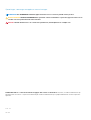 2
2
-
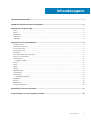 3
3
-
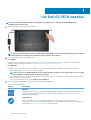 4
4
-
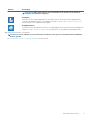 5
5
-
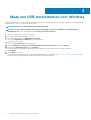 6
6
-
 7
7
-
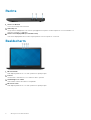 8
8
-
 9
9
-
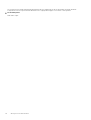 10
10
-
 11
11
-
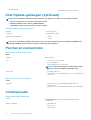 12
12
-
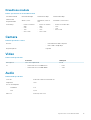 13
13
-
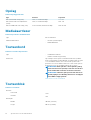 14
14
-
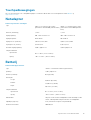 15
15
-
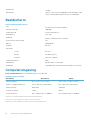 16
16
-
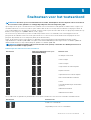 17
17
-
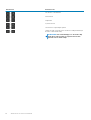 18
18
-
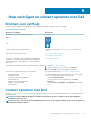 19
19
Gerelateerde papieren
-
Dell Inspiron 5770 Snelstartgids
-
Dell XPS 13 9360 Snelstartgids
-
Dell Inspiron 15 Gaming 7577 Snelstartgids
-
Dell G7 15 7588 Snelstartgids
-
Dell Inspiron 5570 Snelstartgids
-
Dell G5 15 5590 Snelstartgids
-
Dell G7 17 7790 Snelstartgids
-
Dell Inspiron 17 7773 2-in-1 Gebruikershandleiding
-
Dell Inspiron 15 5583 Gebruikershandleiding
-
Dell Inspiron 15 5584 Gebruikershandleiding